如何清除 Instagram 缓存? 2023 年分步指南
已发表: 2023-01-14与所有其他应用程序一样,您最喜欢的 Instagram 也有一个缓存。 有时缓存文件夹负担过重会减慢整个过程。 预防胜于错误解决。 让我们来看看如何清除 Instagram 缓存。 通过清理缓存,您可以保持 Instagram 帐户的健康。
内容
- 1 Instagram 缓存是如何生成的?
- 2如何查看 Instagram 使用的手机空间?
- 3如何从您的 Android 设备清除您的 Instagram 缓存?
- 4如何清除 iPhone 上的缓存?
- 4.1从应用程序中清除 Instagram 缓存
- 4.2从您的 iPhone 设置中清除 Instagram 缓存
- 5如果您不清除 Instagram 缓存会发生什么?
- 5.1 1. 性能缓慢:
- 5.2 2.低存储:
- 5.3 3. 数据隐私:
- 5.4 4.兼容性问题:
- 5.5 5.错误和故障:
- 6结论:
Instagram 缓存是如何生成的?
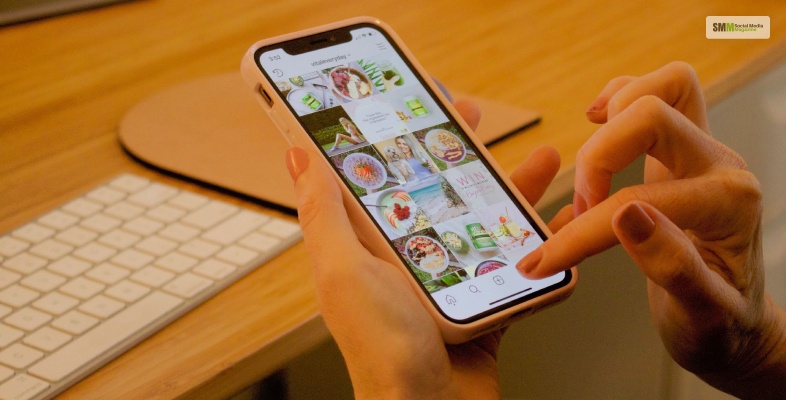
在获得如何清除 Instagram 缓存的答案之前,最好了解这些缓存生成的原因。
当您使用 Instagram 应用程序时,它会将特定数据以缓存的形式存储在您的设备上。
此缓存包括图像、以前加载的视频和其他临时数据(如登录信息)。
此缓存的目的是使应用程序更高效地运行。 并允许它快速访问加载的数据,而不必每次都重新下载。
但是,此缓存会随着时间的推移变大并导致应用程序出现问题,例如加载时间变慢甚至崩溃。 这就是为什么有必要偶尔清除缓存。
阅读更多:如何在 Instagram 上关闭活动状态 – 分步指南
如何查看 Instagram 使用的手机空间?
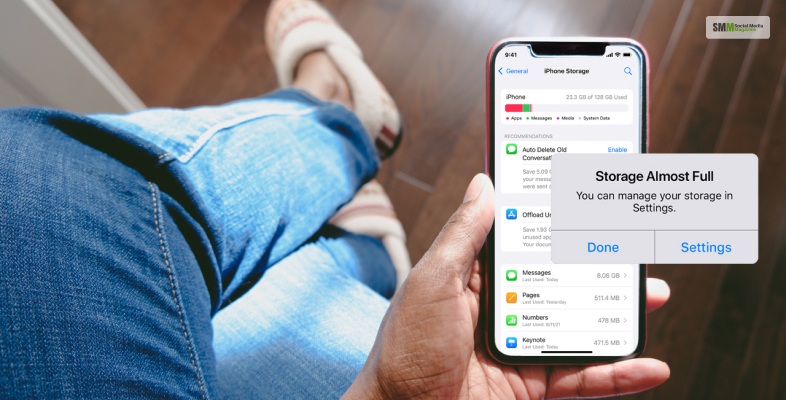
如何知道何时清除手机空间的 Instagram 缓存? 许多原因都可能导致手机速度变慢。 因此,在学习如何清除 Instagram 缓存之前,让我们看看如何检查Instagram使用的手机空间。
让我们看看 Instagram 在您的手机中使用了多少空间。
第 1 步:单击 iPhone 上的电话设置应用程序。
第 2 步:进入常规部分。
第 3 步:检查已使用的区域。
您可以按照这些简单的步骤来检查 Instagram 是否正在使用这些区域。 按照这些步骤,您可以查看 Instagram 在您的手机上使用了多少空间。
如何从您的 Android 设备清除您的 Instagram 缓存?
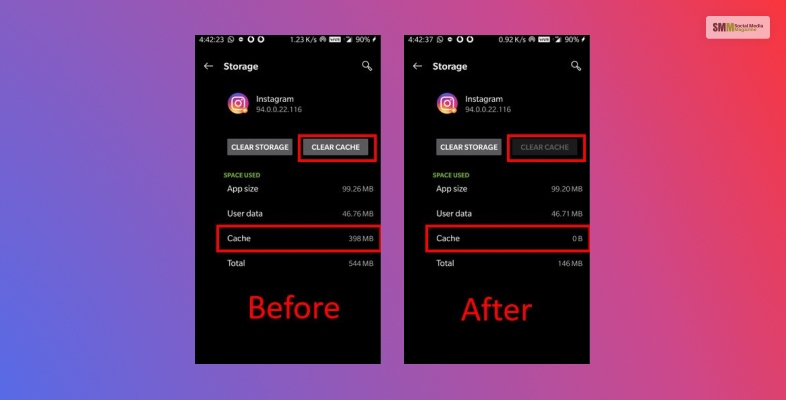
清除 Instagram 缓存很简单,可以通过应用程序的设置来完成。
如前所述,该过程会根据您使用的是 iOS 还是Android 设备而略有不同。 不过,总的来说,它涉及到应用程序设置,选择“安全”或“存储”,然后选择“清除缓存”。
还值得注意的是,清除 Instagram 缓存不会影响您的帐户或个人信息。 它只是删除临时存储的数据。 没有必要过于频繁地清除您的 Instagram 缓存,但如果您发现任何性能下降或问题,那么这样做是值得的。
因此,让我们看看如何从您的 Android 设备清除 Instagram 上的缓存。
第 1 步:打开 Instagram 应用程序。
第 2 步:转到您的 Insta 个人资料。
第三步:点击右上角的三横线。
第 4 步:选择设置。
第 5 步:选择安全选项。
第六步:点击清除缓存。
请记住,清除缓存会删除所有临时存储的数据,但不会删除您的帐户或个人信息。
此外,重新打开应用程序并重新登录可能会导致缓存再次填满,但它应该可以解决您遇到的任何问题。
如何清除 iPhone 上的缓存?
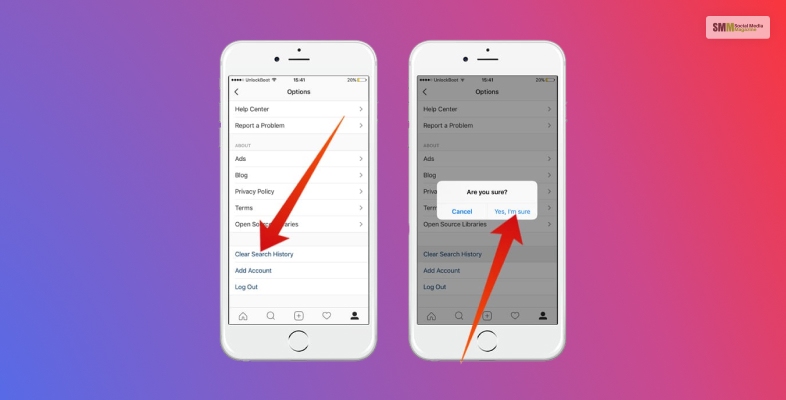
iPhone 的安全性很高。 但是步骤很简单,就像安卓设备的 Instagram 缓存清除一样。 许多 iPhone 用户不断询问如何从他们的 iPhone 中清除 Instagram 缓存。

通常存在与这些查询相关的多种误解。 而且很多iPhone用户认为iPhone的功能比安卓的复杂。
是的,有些功能很复杂。 因此,这些清除步骤类似于 android 设备的缓存清除。
从应用程序中清除 Instagram 缓存
如何从您的应用程序中清除 Instagram 缓存? 这是从 iPhone 设备清除 Instagram 缓存的简单分步过程。
第 1 步:在 iPhone 上打开 Instagram 应用程序。
第 2 步:点击屏幕右下角的个人资料图标。
第三步:点击右上角的三横线。
第 4 步:选择设置。
第 5 步:向下滚动并选择“安全”。
第 6 步:点击“清除缓存”。
从您的 iPhone 设置中清除 Instagram 缓存
或者,您可以卸载并重新安装 Instagram 应用程序以清除缓存。
现在您知道如何清除 Instagram 缓存了。 但除了这个过程之外,还有一种替代解决方案可以从 iPhone 设置中删除 Instagram 缓存。
这是从 iPhone 设置中删除缓存的分步过程。
第 1 步:打开 iPhone 上的设置应用程序。
第 2 步:转到常规设置选项。
第 3 步:从 iPhone 存储选项打开 Instagram
第 4 步:单击“删除应用程序”选项。
这是删除整个 Instagram 应用程序的过程。 但是当您删除应用程序时,所有与该应用程序关联的缓存都将被删除。
卸载应用程序后,再次重新安装应用程序。 删除应用程序时,您可以从设置存储区检查可用内存空间。
请记住,清除缓存将删除所有临时存储的数据。 并且还可能造成暂时的不便,例如重新登录应用程序。
请注意,清除缓存可能会造成一些暂时的不便,例如必须重新登录应用程序。 但它可以帮助应用程序更好地运行。
如果您不清除 Instagram 缓存会发生什么?
如果您不清除 Instagram 应用程序上的缓存,随着时间的推移,可能会导致以下问题。 如果您遇到这些问题,那么有关如何清除 Instagram 缓存的知识将始终通过释放 Instagram 的已用空间来帮助您。
1.性能缓慢:

随着更多数据存储在缓存中,应用程序可能会变得缓慢且无响应。 当您的电话进程变慢时,请检查所有应用程序的已用空间。
2.低存储:
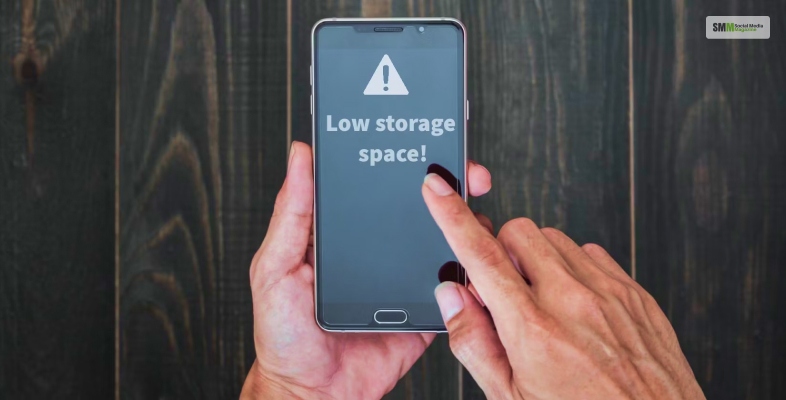
缓存数据会占用您设备上宝贵的存储空间,导致其他应用无法正常运行或无法安装。
3. 数据隐私:

定期清理缓存! 它可以保护您的数据。 缓存中存储的一些数据可能是个人数据,例如登录信息、浏览历史记录等。
4.兼容性问题:
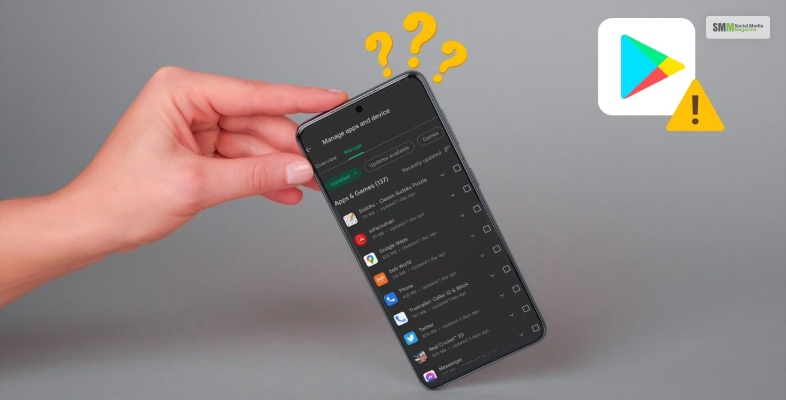
清除缓存还可以帮助解决兼容性问题,尤其是当您在运行最新版本的应用程序时遇到问题时。
5.错误和故障:

随着缓存变得过多,Instagram 应用程序可能会遇到错误和故障。 这些区域存储了以前版本的应用程序和临时文件和数据,这可能会导致冲突。
阅读更多:截图时 Instagram 会通知吗?
结论:
请务必注意,清除缓存不会删除您的任何数据或设置。 它只会删除不再需要的临时文件和数据。 清除缓存是一个简单的过程,最好定期执行此操作,以帮助保持设备平稳运行并维护数据的隐私和安全。 本文为您提供有关“如何清除 Instagram 缓存”的所有可能想法。 我需要包括所有技巧吗? 您可以通过评论部分分享您的意见。
另请阅读:
- 解决烦人的“Instagram 消息黑色”问题:为什么您的 Instagram 消息是黑色的?
- 有关如何在 PC 或手机上下载 Instagram 故事的综合指南
- 创建完美的 Instagram 个人资料:您需要知道的一切!
